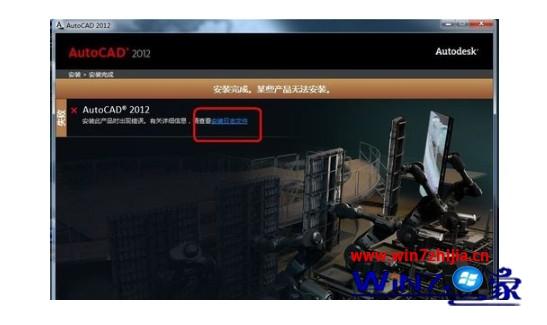如何在CAD中用PL命令前改变线宽
的有关信息介绍如下:实现的方法和详细的操作步骤如下:
1、首先,打开CAD软件,进入操作界面,如下图所示,然后进入下一步。
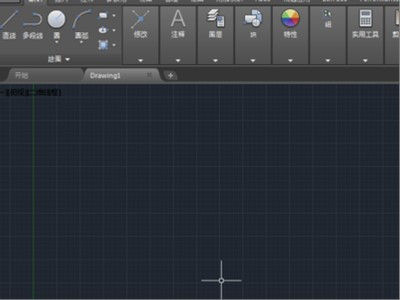
2、其次,完成上述步骤后,在CAD软件的工具区域中,找到“直线”选项,如下图所示,然后进入下一步。
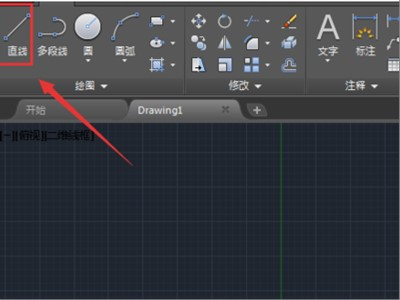
3、接着,完成上述步骤后,使用直线命令绘制图形,选择图形,并将线宽设置为“0.40 毫米”,如下图所示,然后进入下一步。
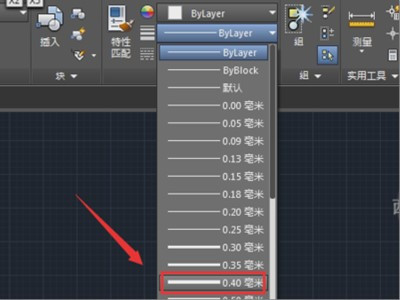
4、然后,完成上述步骤后,设置后的线宽不显示,如下图所示,然后进入下一步。
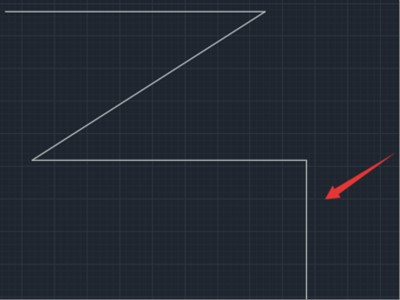
5、随后,完成上述步骤后,设置找到“显示/隐藏线宽”这一项,勾选关闭状态的选项,如下图所示,然后进入下一步。

6、最后,完成上述步骤后,启用“显示/隐藏线宽”这一项,就可以用PL命令前改变线宽了,如下图所示。这样,问题就解决了。